אתר זה הוקם ע"י
ספקטרא הדרכת אקסל - 25 שנות ניסיון בהדרכה מקצועית בעסקים וארגונים
- הדרכת אקסל בכל הרמות
- הדרכת Google Sheets
- הדרכת Power BI
- הדרכות באנגלית
- לאתר ספקטרא
- קבל הצעת מחיר
האנציקלופדיה לאקסל
טבלת ציר היא למעשה כיווץ של רשימת נתונים רגילה תוך כדי סיכום הנתונים בה.
טבלת הציר יוצרת דוח קצר, גמיש במבנהו, כי היא מאפשרת להציג את נתוני הטבלה המסוננים והמסוכמים בשורות ו/או בעמודות במטרה לקבל היבטי נתונים שונים.
הערה – עבודה בטבלאות ציר מתאימה לניתוח רשימות ארוכות שחלק מהנתונים בהם חוזר על עצמו. בדומה לסיכומי ביניים (ראה נושא סיכומי ביניים), ניתן להגדיר כיצד נתוני טבלת הציר יסוכמו.
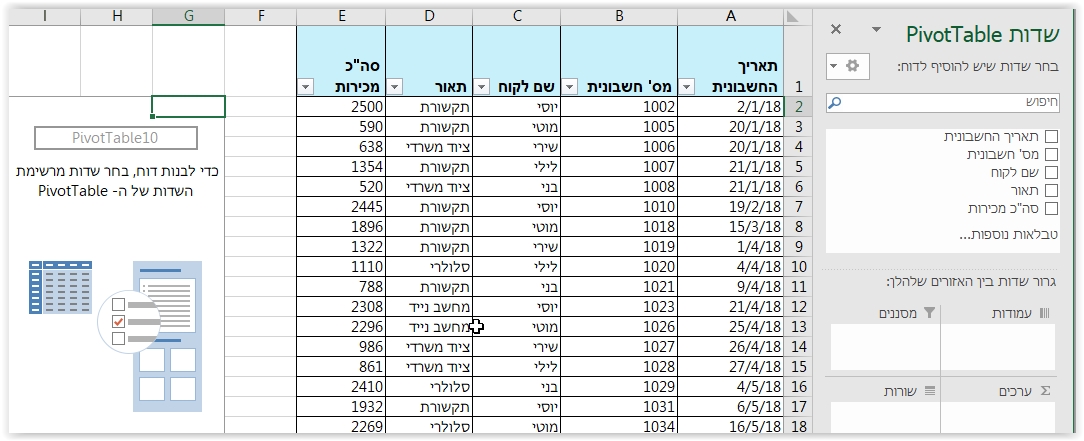
מתחת לכותרות הטבלה (מתחת לשדות), ישנם 4 איזורים שאליהם ניתן לגרור את כותרות הטבלה על מנת ליצור את הדוח הרצוי
איזורי הטבלה הם:
זוהי טבלה אשר בשורות יש תאריכים
בעמודות שם הלקוח
בערכים הסכומים
ובאיזור הפילטר שם המוצר
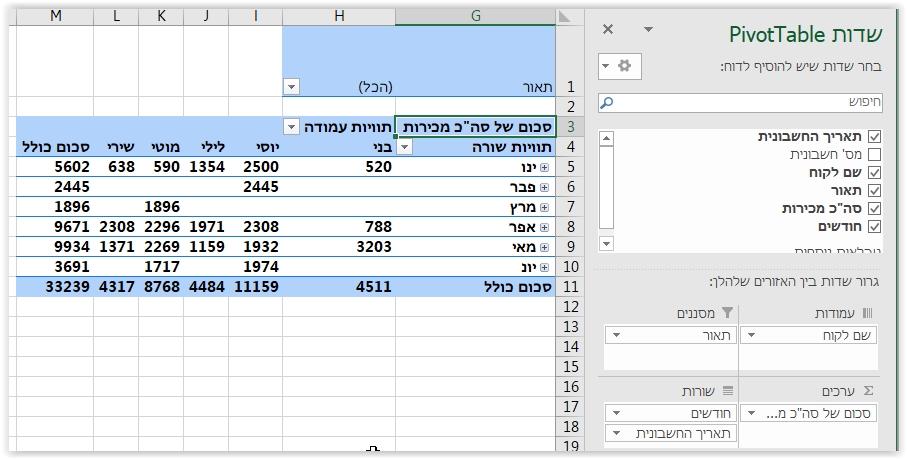
טבלת הציר כברירת מחדל נוצרת כטבלת היררכיה, טבלה דחוסה, כלומר כל השדות הנכנסים לשורות, מתקבלים בטבלת הציר בטור אחד,
לדוגמא
שמות הסוכנים התווספו ראשונים לאיזור השורות
ושמות המוצרים אחריהם,
ואז יש היררכיה, שם סוכן וכל המוצרים שמכר וכן הלאה
הכל נמצא בטור A
ולכן גם הכותרת היא "תוויות שורה" ולא שם השדה בפועל

על מנת לשנות זאת, ולגרום לכל שדה הנכנס לאיזור השורה לקבל טור משלו, יש לשנות את מבנה טבלת הציר
מתפריט כלי PIVOT
כרטסת עיצוב לבחור פריסת דוח– הצג בצורת טבלה
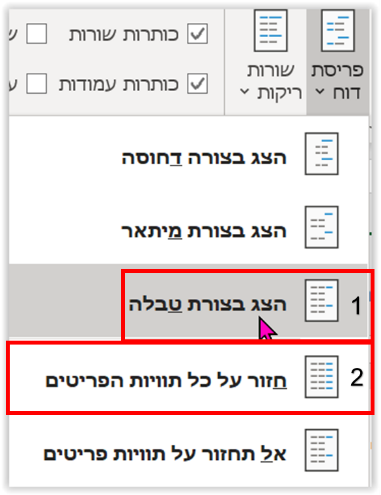
ופריסת טבלת הציר תשתנה ולכל שדה יהיה טור משלו וכותרת משלו
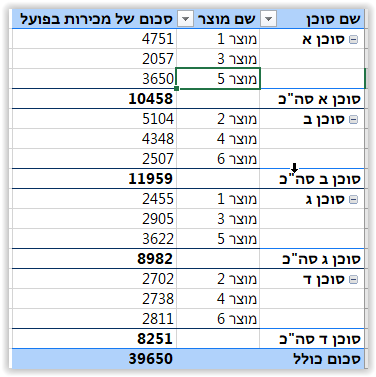
במידה ונרצה לבטל את סיכומי הביניים
ניתן לעמוד על אחד מסיכומי הביניים ובלחצן הימני בעכבר לבטל את הסימון בסכום ביניים של

או מתפריט עיצוב נבחר בפקודה סיכמי ביניים, אל תציג סיכומי בינים

נעמוד על טבלת הציר, מתפריט כלי PIVOT נבחר ניתוח – הוסף כלי פריסה
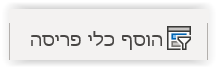
נבחר בכותרת השדה שנרצה לסנן לפיו ונאשר
כאן בחרנו לסנן לפי התאור (שם המוצר)
עמוד בתוך טבלת הציר – בכרטיסיה ניתוח, בחר PIVOT CHART
בתיבת הדו-שיח הוספת תרשים, לחץ על סוג התרשים וסוג המשנה של התרשים הרצוי.
(ניתן להשתמש בכל סוג תרשים פרט לתרשימי: xy פיזור , בועות או מניות, קרני שמש, היסטוגרמה)
אם נרצה להוסיף גרפים, יש ליצור טבלאות ציר נוספות בעזרת העתק והדבק ולכל טבלת ציר ליצור גרף ולהציבם במקום הרצוי